Las Chromebooks y su sistema operativo Chrome OS son muy sencillos y fáciles de utilizar. Además, presentan la misma ventaja que cualquier portátil con Windows o Mac (no hay un desorden de cables en la habitación). Sin embargo, es un sistema operativo que puede llegar a presentar errores al tener muchas cookies o configuraciones mal hechas.
Pero esto puede ser fácilmente corregido. Mientras en Windows debes formatear tu PC para «volver a cero». Es posible restablecer de fábrica una Chromebook en pocos pasos. ¿No sabes hacerlo? Hay dos formas y aquí te las explicamos.
Pero, ¿realmente debes restablecer de fábrica la Chromebook?
Esto es algo irreversible, por lo que debes estar muy seguro de necesitarlo. Hay muchas razones para restablecer de fábrica una Chromebook, entre ellas las siguientes:
- Tienes problemas con el perfil de usuario o configuración.
- Quieres vender tu Chromebook o compraste una usada.
- Aparece el mensaje “Restaurar este dispositivo Chrome”.
Cual sea la razón, si estás seguro para restablecer de fábrica la Chromebook, entonces procedamos.
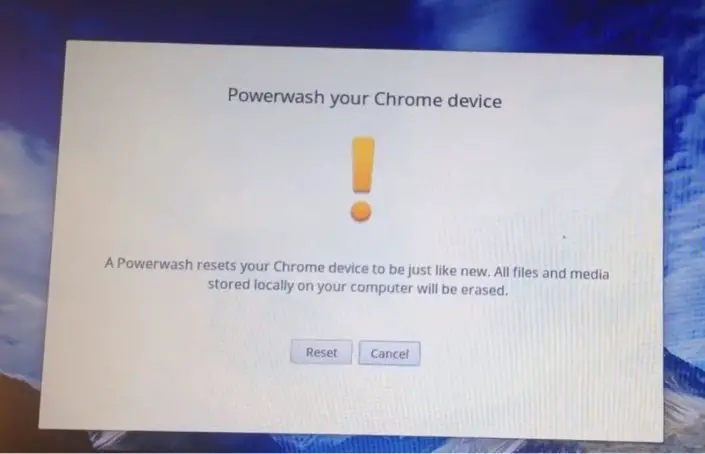
Antes de restablecer de fábrica tu Chromebook
Algunas veces luego de realizar un restablecimiento de fábrica, tu Chromebook sigue sin funcionar como lo deseas. ¿Por qué? La respuesta es sencilla, si luego de restablecer de fábrica la Chromebook vuelves a realizar las mismas configuraciones (incluyendo la que provocaba el problema) volverás al principio. Por lo que antes de empezar, prueba estas alternativas:
- Desactiva una por una las extensiones de Chrome. Luego, verifica que tu Chromebook funcione normalmente luego de desactivar cada una.
- Quizás solo necesitas reiniciar la Chromebook. Intenta apagarla y volverla a encender, esto restablecerá el panel táctil y el teclado. También eliminará archivos en la carpeta de Descargas que podrían dar problemas.
Pero si luego de esto aún tienes problemas, entonces no queda de otra que realizar el restablecimiento, así que empecemos. Recuerda hacer un respaldo de tus archivos y aplicaciones (puedes usar Google Drive) antes de seguir cualquiera de los métodos a continuación.
Método 1: Restablecer de fábrica la Chromebook con las teclas de acceso directo
- Primero cierra sesión en tu Chromebook. Luego, presiona Ctrl + Alt+ Mayus o Shift + R al mismo tiempo y haz clic en Restablecer.
- Ahora aparecerá un cuadro de diálogo, debes hacer clic en Restablecer.
- Luego inicia sesión con tu cuenta Google y sigue los pasos de configuración. Al terminar, revisa que el problema se haya resuelto.
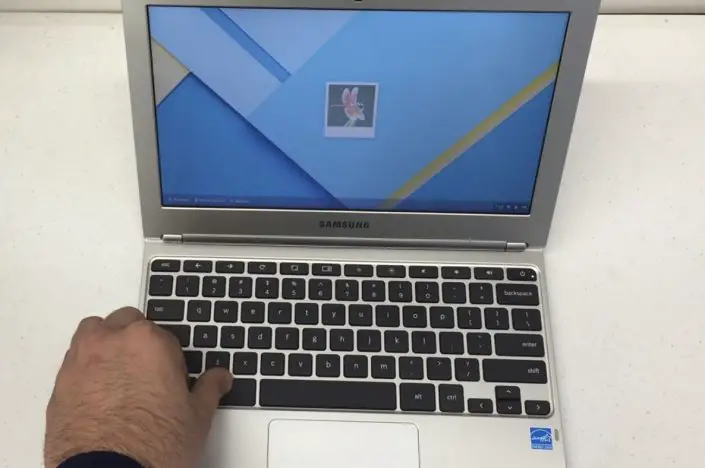
Método 2: Restablecer de fábrica desde el menú Configuración
- Inicia sesión en tu cuenta de Chromebook.
- Luego haz clic en la foto de tu cuenta, ve a configuración, Avanzado, Powerwash. Ahora haz clic en Powerwash y luego en Reiniciar. Si se requiere haz clic en Continuar.
- Luego inicia sesión con tu cuenta Google y configura de nuevo tu Chromebook. Al terminar, revisa que el problema ya no exista.
Cualquiera de las dos formas te permitirá restablecer de fábrica la Chromebook rápidamente. Sin embargo, si has habilitado el modo de desarrollador entonces quizás debas deshabilitarlo para resolver el problema.
No funciona no me deja iniciar todo nuevo
No funciona ?
No me funcionó pero gracias, ojalá haya otro método gracias.
no me funciona